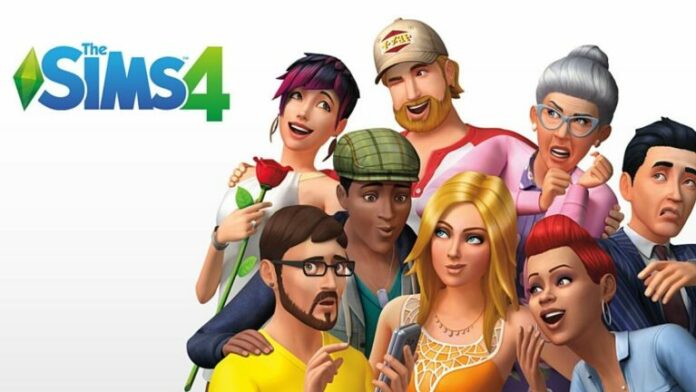
Les Sims 4 sont l’un des simulateurs les plus populaires et de nombreux joueurs passent des heures à créer des maisons et à changer de terrain pendant leur temps libre. Que se passe-t-il, cependant, quand il y a une mise à jour, ou que vous changez d’ordinateur et constatez que lorsque vous recommencez dans le jeu, vous ne pouvez pas voir le bouton de chargement, et il semble que toutes vos sauvegardes ont disparu? Cela est arrivé à plus de quelques personnes. En raison du système cloud Origin d’EA, les utilisateurs ont parfois constaté que leurs sauvegardes étaient introuvables après des mises à jour majeures et sont déçus que leurs innombrables heures de construction aient apparemment disparu. Mais n’ayez crainte! ce problème quand et si cela se produit.
Comment sauvegarder et sauver vos sauvegardes dans Les Sims 4 sur PC
Tout d’abord, il est important de savoir que vos sauvegardes ne sont pas seulement téléchargées sur le système cloud d’EA, mais sont également enregistrées directement dans le système de fichiers de votre ordinateur. Bien que le cloud puisse être extrêmement pratique pour ne pas occuper de place sur votre bureau, il n’est malheureusement pas infaillible et risque de se tromper à l’occasion. En manquant et en ne téléchargeant pas une session ou en ne se connectant pas entièrement en raison de difficultés techniques ou de problèmes Internet.
Si vous voulez vous assurer que vos sauvegardes sont toujours en sécurité, il est préférable de les sauvegarder sur votre disque dur ou sur un autre système au cas où. Comme indiqué précédemment, il peut arriver que l’option de chargement n’apparaisse pas lorsque vous êtes dans l’écran d’accueil Les Sims 4, nous vous montrerons donc ici quoi faire lorsque cela se produit et où trouver vos sauvegardes pour les conserver.
En relation: Comment supprimer un trait dans Les Sims 4
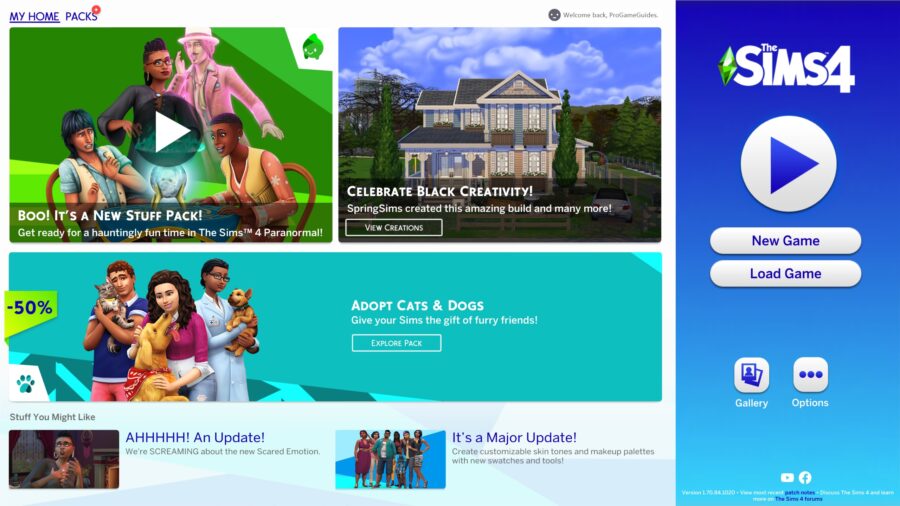 Image via les guides de jeu Pro
Image via les guides de jeu Pro
À partir de 2021, voici à quoi ressemble l’écran de bienvenue de Les Sims 4. Si vous manquez le bouton Charger le jeu lorsque vous vous êtes connecté, voici comment localiser vos sauvegardes et comment les restaurer.
Tout d’abord, allez dans votre dossier Documents en accédant à Ce PC et en cliquant sur Documents. Lorsque vous avez double-cliqué sur ce dossier, faites défiler vers le bas et recherchez le dossier Electronic Arts, puis ouvrez-le. Ensuite, localisez Les Sims 4, puis recherchez les sauvegardes dans ce dossier.
La structure des dossiers doit ressembler à ceci: Ce PC> Documents> Electronic Arts> Les Sims 4> enregistre
Regardez l’image ci-dessous si vous rencontrez des problèmes.
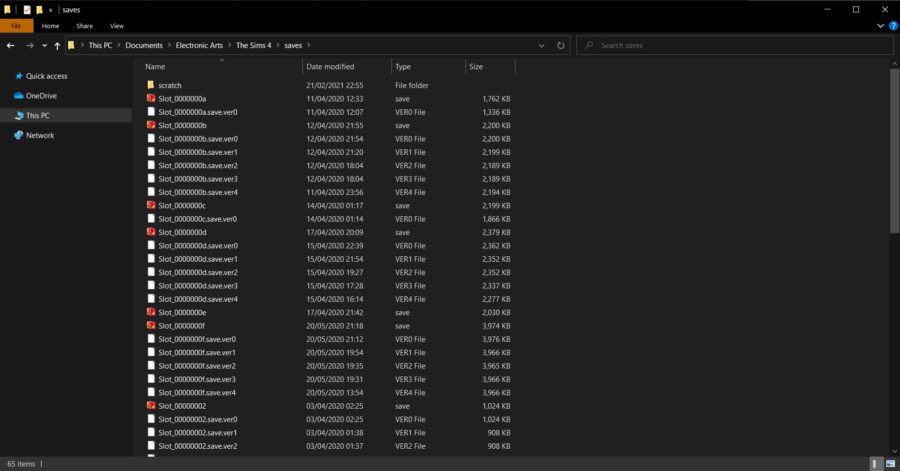 Image via les guides de jeu Pro
Image via les guides de jeu Pro
En relation: Comment invoquer des conseils dans Les Sims 4
Dans ce dossier, vous verrez toutes les sauvegardes manuelles de vos sessions dans le jeu. Il y en aura six de chaque, ils seront horodatés et seront tous différents, mais il vaut mieux ne pas les manipuler ni les supprimer. C’est ainsi que vous pouvez sauvegarder vos fichiers de sauvegarde pour vous assurer qu’ils ne se perdent pas dans le cloud; copiez simplement les six de ceux que vous voulez sur un autre disque dur, une clé USB ou même dans un dossier de sauvegarde Les Sims 4 sur votre bureau.
Ceci est également nécessaire si vous avez acheté un nouvel ordinateur et n’avez pas ajouté vos fichiers de sauvegarde précédents. Une fois que vous aurez réinstallé le jeu, vous pourrez trouver les dossiers indiqués ci-dessus, puis vous pourrez y placer / déplacer toutes vos sauvegardes.
Ne les placez pas dans le dossier lorsque le jeu est en cours d’exécution, cela peut endommager et corrompre vos fichiers de sauvegarde.
Remarque: pour que cela fonctionne, vous devez au préalable sauvegarder vos sauvegardes. Si vous n’avez pas sauvegardé vos fichiers à partir de votre ancien ordinateur, cela ne fonctionnera pas et ils ne pourront pas être sauvés.
Si, après avoir ajouté vos fichiers, vous devez toujours restaurer le bouton Charger le jeu, voici ce qu’il faut faire ensuite:
– Démarrez une nouvelle partie et créez un nouveau Sim (cela peut être une création rapide et basique).
– Assurez-vous que le jeu a été enregistré.
– Revenez au menu principal.
Lorsque vous arrivez à l’écran d’accueil, vous devriez y voir le bouton Charger le jeu. Une fois que vous avez ajouté vos anciens fichiers, vous devriez les voir apparaître dans l’option de chargement, et votre jeu précédent sera jouable à partir de là. Vous pouvez supprimer le Sim de test que vous avez créé après avoir trouvé vos sauvegardes précédentes.
Avec cela, vous devriez être opérationnel pour continuer votre aventure Sims! La prochaine fois qu’il y aura une grande mise à jour, vous pouvez être sûr que vos sauvegardes seront entre de bonnes mains!
Une fois de retour dans l’action, pourquoi ne pas découvrir comment invoquer Bonehilda dans Les Sims 4?








